YouTube'i muusika töölauarakenduse installimine Windowsi arvutisse
Miscellanea / / April 05, 2023
YouTube Music pakub lihtsat viisi YouTube'is muusikale juurde pääsemiseks koos teie huvidest lähtuvate automaatsete esitusloenditega. Kuid kas teadsite, et saate alla laadida YouTube Musicu töölauarakenduse Windows 10 ja pääsete sellele juurde nagu mis tahes muule programmile? Vaatame, kuidas installida YouTube'i muusika töölauarakendus Windows ja selle funktsioonid.
YouTube Musicu töölauafunktsioonid
YouTube optimeeris oma Studio Editori funktsiooni veebruaris, et videosisu loojaid paremini aidata. Selle omadused on järgmised:
- Lihtne paigaldada ja kasutada
- Kuvab teatisi
- Juurdepääs laulusõnadele
- Lihtne muusika juhtimine minipleieriga
- Meediumi juhtelemendid Windowsi tegumiribal
- Värskendub automaatselt
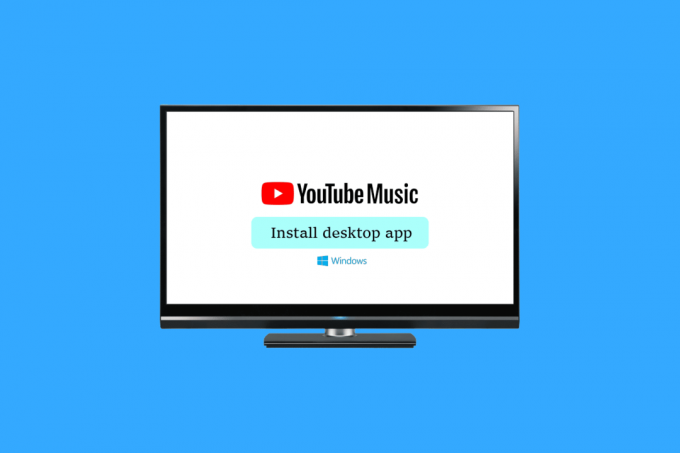
Sisukord
- YouTube'i muusika töölauarakenduse installimine Windowsi arvutisse
- 1. meetod: Google Chrome'i kaudu
- 2. meetod: Microsoft Edge'i kaudu
- YouTube Musicu töölauarakenduse desinstallimine
- YouTube'i muusikarakenduse installimine ja desinstallimine Androidis ja iOS-is
YouTube'i muusika töölauarakenduse installimine Windowsi arvutisse
Kui otsite Windows 10 jaoks parimat muusika voogesituse rakendust, oleks YouTube Music parim valik. See rakendus erineb teistest muusikaallikatest. YouTube'i arvutis kasutamiseks peate siiski alla laadima YouTube Musicu töölauarakenduse Windows 10.
Rakenduse allalaadimine võib olla lõbusam kui brauseris kasutamine. Kuigi veebiversioon on lihtsam, on töölauaprogramm saadaval tasuta. Lisaks saate selle igal ajal desinstallida. Nüüd uurime üksikasjalikult, kuidas installida YouTube'i muusika töölauarakendus Windows.
1. meetod: Google Chrome'i kaudu
Kuigi YouTube Musicul pole veel ametlikku arvutiversiooni, saate selle siiski oma arvutisse installida, kasutades seda lahendust. Vaatame, kuidas installida YouTube'i muusika töölauarakendus Windows.
1. Avatud Google Chrome ja külastada YouTube Music.
2. Klõpsake nuppu Installige YouTube'i sümbol URL-i ribal.

3. Seejärel, pärast kinnituse hüpikakna saamist, klõpsake nuppu Installige.

Seejärel laaditakse alla YouTube Musicu arvutiversioon.
2. meetod: Microsoft Edge'i kaudu
Lisaks YouTube Musicu veebibrauserist installimise toetamisele teeb seda ka Microsofti brauser.
1. Avatud Microsoft Edge ja külastada YouTube Music.
2. Klõpsake paremas ülanurgas ikooni paigalduskasti ikoon ( sees otsinguriba ikoonist A vasakul).

3. YouTube Musicu installimiseks arvutisse klõpsake nuppu Installige viipas.

Pärast installimise edukat lõpetamist pääsete ühe installitud rakendusena juurde YouTube Musicule Windowsi menüüst Start.
YouTube Musicu töölauarakenduse desinstallimine
YouTube Musicu lauaarvutipleierit on lihtne desinstallida, kui otsustate seda mitte kasutada.
1. meetod: rakenduse kaudu
1. Ava YouTube Music Google Chrome'ist alla laaditud töölauarakendus.
2. Klõpsake nuppu kolm vertikaalset punkti paremas ülanurgas.
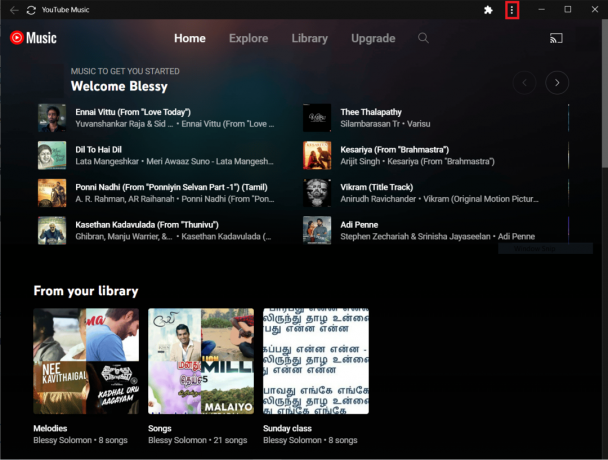
3. Seejärel vali YouTube Musicu desinstallimine…

4. Kliki Eemalda desinstallimiseks.

2. meetod: seadete kaudu
1. vajutage ja hoidke Klahvid Windows + I koos avada Windowsi sätted.
2. Kliki Rakendused.
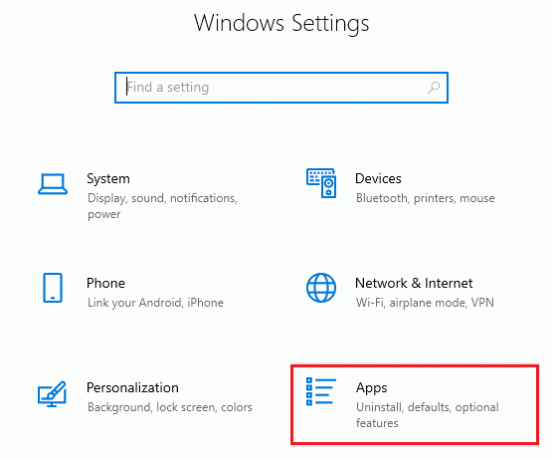
3. Otsige ja klõpsake nuppu YouTube Music ja valige Desinstallige valik.
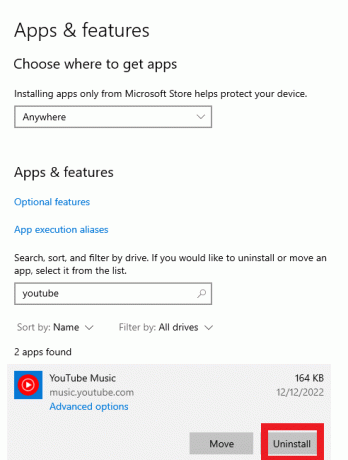
4. Kinnitage viipa, kui see on olemas, ja taaskäivitage arvutisse, kui olete selle desinstallinud.
YouTube'i muusikarakenduse installimine ja desinstallimine Androidis ja iOS-is
Rakendus YouTube Music on Android-seadmetes allalaadimiseks ja installimiseks saadaval. Selle allalaadimine saidilt Google Play pood võimaldab teil seda teha. Lisaks järgige selle desinstallimiseks meie juhendit Kuidas oma Android-telefonis rakendusi desinstallida või kustutada.
Nüüd iOS-i kasutajad minge lehele Apple App Store YouTube Musicu rakenduse allalaadimiseks ja installimiseks oma iPhone'i või iPadi jaoks. Desinstallimiseks järgige antud samme:
1. Toksake ja hoidke all YouTube Musicu rakendus ja valige Eemalda rakendus.

2. Puudutage nuppu Kustuta rakendus desinstalliprotsessi kinnitamiseks.
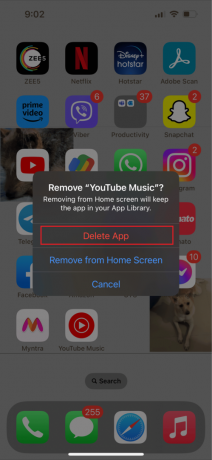
Loe ka:Kuidas vaadata blokeeritud YouTube'i videoid
Korduma kippuvad küsimused (KKK)
Q1. Kas ametlikku YouTube Musicu töölauarakendust on võimalik alla laadida?
Ans. ei, ametlikku rakendust pole. Kuid saate brauserist alla laadida rakenduse YouTube Music.
Q2. Kas saate YouTube'i lauaarvutis kasutada?
Ans. Jah. YouTube Musicule pääseb juurde nii arvutist kui ka mobiilseadmest.
Q3. Kas YouTube Musicu rakendus on tasuta?
Ans. Jah. Saate YouTube Musicus nautida oma lemmiklugusid, -albumeid ja -artiste tasuta. Muusika ja videote allalaadimiseks võrguühenduseta kuulamiseks ja muusika nautimiseks ilma reklaamideta on teil aga vaja YouTube Music Premiumi tellimust.
Q4. Kas YouTube Musicu töölauarakendus töötab operatsioonisüsteemis Windows 10?
Ans. Jah. Youtube Muusikarakendus töötab suurepäraselt Windows 10-s.
K5. Mida teha, kui YouTube Music ei tööta arvutis korralikult?
Ans. Kui rakendus YouTube Music ei tööta korralikult, tehke probleemi lahendamiseks järgmist.
- Uuenda süsteemi
- Tühjendage vastava brauseri vahemälu
- Installige rakendus YouTube Music uuesti
K6. Kas YouTube Musicu töölauarakendus töötab võrguühenduseta?
Ans. Jah. Kui teil on YouTube Music Premium, saate oma lemmiklugusid võrguühenduseta alla laadida ja kuulata. Allalaadimiste aktiivsena hoidmiseks peate Interneti-ühenduse uuesti looma vähemalt kord 30 päeva jooksul.
Soovitatav:
- Mis on Nmap Scan UDP-port?
- Kuidas AceStreami installida ja kasutada
- Kuidas hankida YouTube Music Premium tasuta
- Parandage YouTube Music, mis ei esita järgmist lugu
Kahtlemata on lihtsaim viis YouTube'i laua- või sülearvutis juurdepääsemiseks kasutada veebibrauserit nagu Google Chrome. Loodame, et saame ülevaate kuidas installida YouTube Musicu töölauarakendus Windows oli abiks. Kui teil on kahtlusi või ettepanekuid, jätke need allpool olevasse kommentaaride jaotisse. Samuti andke meile teada, mida soovite järgmisena õppida.

Pete Mitchell
Pete on TechCulti vanemkirjanik. Pete armastab kõike tehnoloogiat ja on ka hingelt innukas isetegija. Tal on kümneaastane kogemus Internetis juhiste, funktsioonide ja tehnoloogiate juhendite kirjutamisel.



